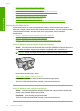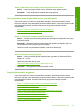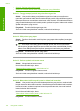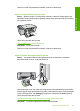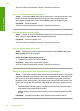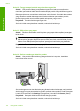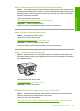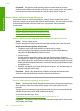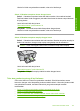User Guide
Solusi 2: Tunggu sampai produk menyelesaikan tugas lain
Solusi: Jika produk sedang menjalankan tugas lain misalnya menyalin atau
memindai, pencetakan Anda akan tertunda sampai produk menyelesaikan tugas itu.
Beberapa dokumen memerlukan waktu lama untuk dicetak. Jika tidak ada cetakan
yang dihasilkan setelah beberapa menit Anda melakukan pencetakan produk,
periksa layar produk untuk melihat apakah ada pesan yang muncul.
Penyebab: Produk sibuk dengan tugas lain.
Jika hal ini tidak menyelesaikan masalah, coba solusi berikutnya.
Solusi 3: Pilih printer yang tepat
Solusi: Pastikan Anda telah memilih printer yang tepat dalam aplikasi perangkat
lunak Anda.
Tip Anda dapat memasang produk sebagai printer asal untuk memastikan
bahwa printer tersebut dipilih secara otomatis saat Anda memilih Print (Cetak)
dalam menu File (Berkas) dari aplikasi perangkat lunak Anda yang berbeda.
Penyebab: Produk bukan printer yang dipilih.
Jika hal ini tidak menyelesaikan masalah, coba solusi berikutnya.
Solusi 4: Periksa sambungan kabel ke produk
Solusi: Jika produk tidak terhubung dengan benar ke komputer, kesalahan
komunikasi akan muncul.
Jika sambungan aman dan tidak ada yang dicetak selama beberapa menit setelah
Anda mengirim tugas pencetakan ke produk, periksa status produk. Pada Perangkat
Lunak HP Photosmart, klik Settings (Pengaturan), kemudian klik Status (Satus).
Penyebab: Komputer tidak berkomunikasi dengan produk.
Jika hal ini tidak menyelesaikan masalah, coba solusi berikutnya.
Bab 12
124 Mengatasi masalah
Mengatasi masalah